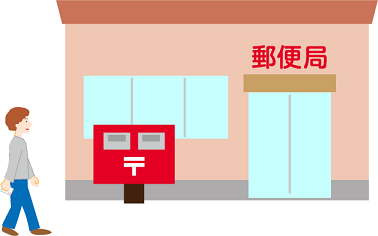エックスサーバーで無料独自SSL化の設定をする手順まとめ
エックスサーバーで無料の独自SSLを設定する手順のまとめです。 独自SSLを設定することで、運営するブログ・サイトの安全性を高めることが可能となります。 無料で設定できるので、やっておくことをおすすめします。
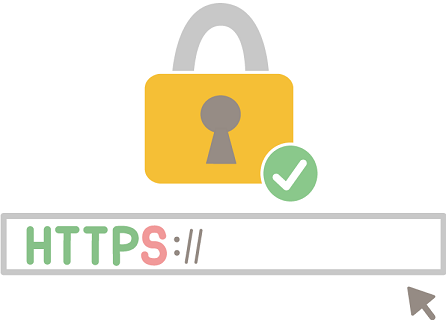
エックスサーバにはSSL化プランとして、無料プランと有料プランがありますが、 今回ご紹介するのは「Let’s Encrypt」という無料プランです。 個人でブログ・サイトを運営する場合は、まずはこちらの無料独自SSLプランから始めるのが良いかと思います。
また、エックスサーバー側でSSL化設定するだけではなく、その他にもやっておくべき重要なこともあるので、あわせてご紹介します。
独自SSL化前の事前準備
エックスサーバーで独自SSL化設定をする前に、いくつか事前準備が必要です。 SSL化をスムーズにやるために、これらの準備はしっかりとやっておくと良いです。
事前にバックアップをしておく
まずは独自SSL化するブログ・サイトのバックアップをしておくことを強くおすすめします。 後述しますが、ソースファイルの中身を変更することになるので、何かあったときに元に戻せるようにしておくと 安心ですね。
ソースファイル内のhttpをhttps対応にする
次にソースファイル内の修正です。独自SSL化するとURLがhttpsになるため、 ソースファイル内のhttpをhttps対応にします。
httpをhttpsに置換すれば良いかと思いがちですが、少しちがいます。
実際にはhttp:を除外するだけで良いのです。
| 変更前 | 変更後 |
|---|---|
| http://ABCD.com/ZYX/ | //ABCD.com/ZYX/ |
「http:」を除外すると、自動的にhttpsアクセスをしてくれます。 Googleもこの形式で記述することを推奨しているため、httpsに置換するのではなく http:を除外する対応をすると良いです。
エックスサーバーで独自SSL化の設定
バックアップとソースファイル内のhttps対応が完了したら、ついにエックスサーバーにて独自SSL化の設定をします。
まずは以下のリンクからサーバーパネルにログインします。
サーパパネルの「ドメイン」カテゴリーに「SSL設定」という項目があるので、それを選択します。
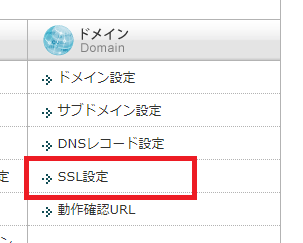
SSL設定を選んだら、ドメイン選択画面が表示されます。独自SSL設定をするサイトを選択してください。
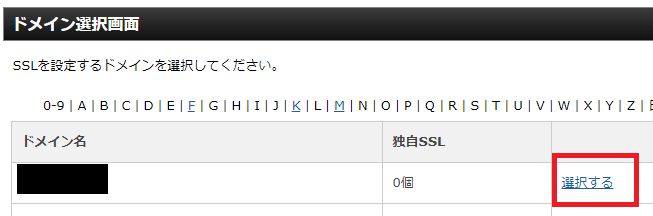
独自SSL設定の追加タブを選び、対象のサイトを選択します。 CSR情報については、個人ブログ・サイトならば不要なので、チェックはいりません。 詳しくは以下のページで紹介しています。
エックスサーバーで無料独自SSLを設定するのにCSR情報は不要か
最後に独自SSL設定を追加する(確定)ボタンを押下します。
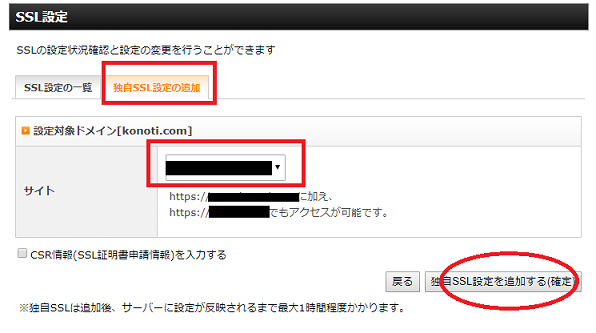
以下のように「SSL新規取得申請中」です。というメッセージがでるので、少し待ちます。

数分でこの青色メッセージは消えます。後はサイトがSSL化するのを待つのみです。 サイトにより時間は異なりますが、以下画像のメッセージ通り長くても1時間ほどで終わるかと思います。
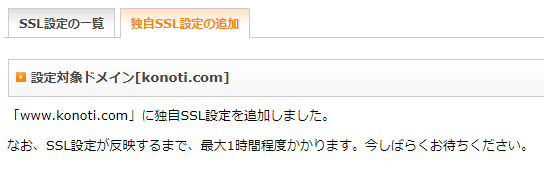
これでエックスサーバーの独自SSL化設定は完了です。
独自SSL化後の設定
独自SSLの設定が完了した後にやることのご紹介です。 SSL化設定をしてから、以下の設定も忘れずにやっておきましょう。
htaccessを編集し301 リダイレクトすることで常時SSL化する
エックスサーバーで独自SSL設定が完了したこの時点で、サイトはSSL対応になっています。 しかし、今までサイトのURLはhttpだったので、閲覧者がhttpのURLでアクセスをすると SSL対応ではないアクセスになってしまいます。
これを解消するには、htaccessを編集して301 リダイレクト設定をする必要があります。
この301 リダイレクト設定をすることで、httpでアクセスした場合も自動的にhttps対応のアクセスになります。 結果、常時SSL化となりサイトの安全性が高まります。
では、htaccessを編集するために、まずはエックスサーバーのサーバパネルにログインをして下さい。
サーバパネルの「ホームページ」カテゴリーに「.htaccess編集」という項目があるので、それを選択します。
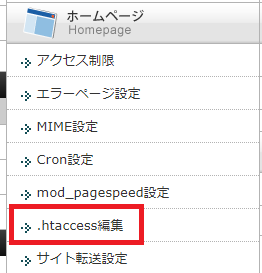
htaccess編集を選んだら、ドメイン選択画面が表示されます。htaccess編集をするサイトを選択してください。
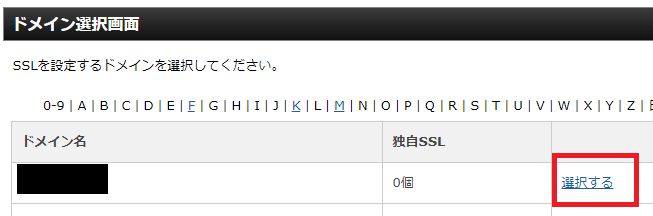
.htaccess編集赤枠のところに以下を入力します。
RewriteEngine On
RewriteCond %{HTTPS} !on
RewriteRule ^(.*)$ https://%{HTTP_HOST}%{REQUEST_URI} [R=301,L]
入力後に、「htaccessを編集する(確定)」ボタンを押下して下さい。
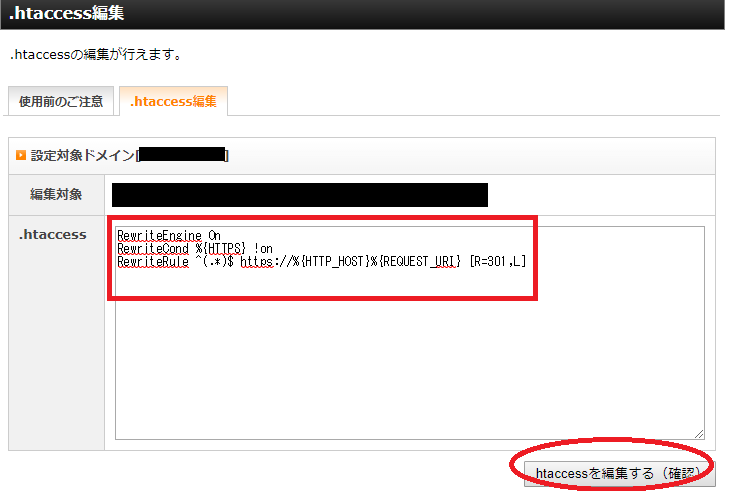
確認画面で確定ボタンを押下すれば、これでhtaccessの編集は完了です。 httpアクセスがあっても、301 リダイレクトされhttpsアクセスとなります。
利用しているGoogleサービスの設定を変更する
Google AnalyticsやSearch Consoleを利用している場合、 サイトの独自SSL化に伴ってURLをhttpからhttpsに変更する必要があります。 ブログやサイトを運営している方は、これらのGoogleサービスを利用していることが多いので、 忘れずに設定しておきましょう。